A-Link RR24AP |
B-Focus ECI 312TR |
SBS BW 5150 |
SBS WRT 503 Annex A |
Trendnet TDM-C504 |
Aprite il browser (Internet Explorer, Mozilla Firefox, Chrome...), digitate nella barra indirizzi l' IP del router http://192.168.1.1(l'indirizzo di configurazione del router di solito corrisponde all' IP del Gateway, per rilevarlo potete utilizzare la nostra utility Analisi rete locale, oppure seguite la guida per l' IP statico) e premete invio.
Per tentare l'apertura automatica sfruttando il protocollo UPnP nella pagina che vi si presenterà cliccate nel menù a sinistra Services --> UPnP:
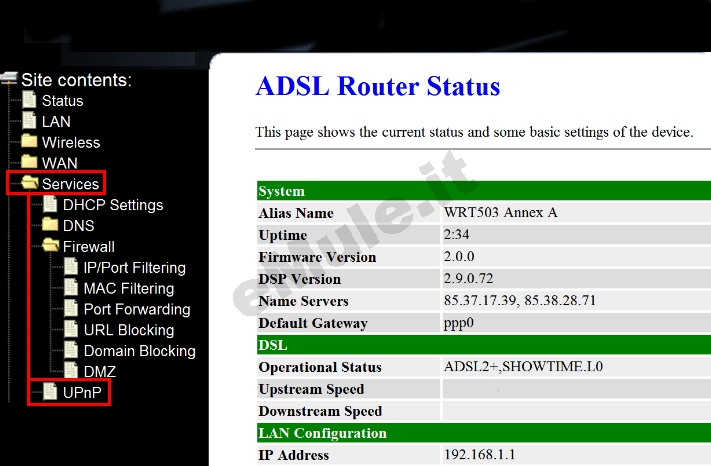
Si aprirà questa schermata dove dovrete selezionare la casella Enable e cliccare Apply Changes:
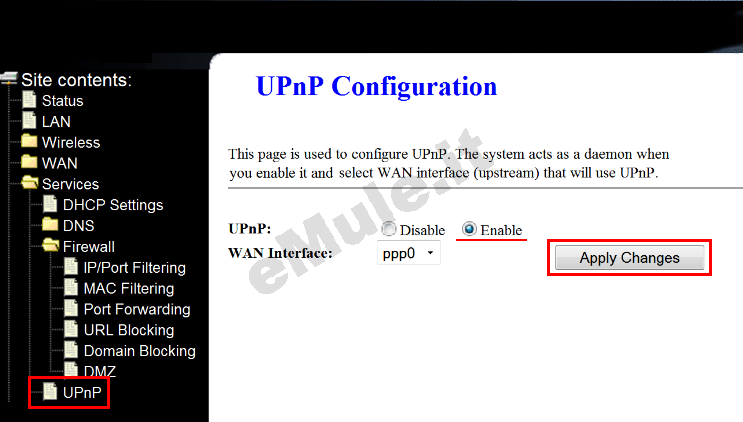
Tornate ora in eMule e abilitate l' UPnP.
Nel caso l'UPnP non apra automaticamente le porte, proseguite con la guida e nel router, settate l'UPnP alla condizione originale.
Per il corretto funzionamento di eMule è necessario fissare un IP al PC, seguite la guida sull' IP statico in base al vostro sistema operativo.
Se l' IP statico fissato al PC è differente da quello assegnato dal router al PC, si deve necessariamente disattivare il DHCP del router.
Non disattivate il DHCP se non ci sono incongruenze tra l' IP statico e quello assegnato dal router, se non siete in grado di verificare la differenza di IP e continuate ad avere ID basso dopo la configurazione del router, provate a disattivare il DHCP.
Se avete più di un dispositivo (consolle, cellulari, pc, ecc...) collegato al vostro router, prima di disattivare il DHCP, dovete assegnare a tutti i dispositivi un diverso IP statico.
Per disattivare il protocollo DHCP cliccate nel menù Services -> DHCP Settings, alla voce DHCP Mode selezionate None e cliccate Apply Changes :
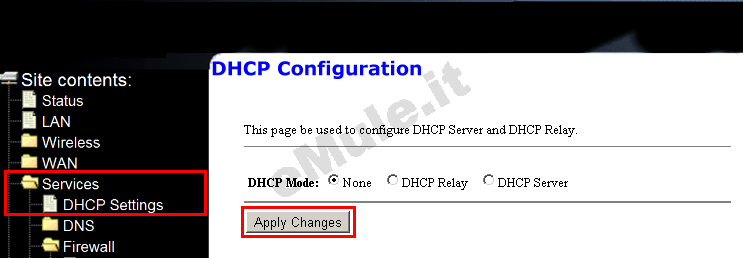
Cliccate Firewall --> Port Forwarding e create la prima regola per emule:
Selezionate la casella Enable in corrispondenza della voce Port Forwarding e cliccate Apply Changes,
in Protocol scegliete TCP
in Comment scrivete emule1 selezionate la casella Enable
in Local IP Address scrivete il numero IP che avete precedentemente reso statico
in Local Port - Public Port scrivete il numero della Porta del Client TCP che trovate in Opzioni --> Connessione di eMule
in Remote IP Address lasciate il campo vuoto
in Interface selezionate Any,
cliccate Add :
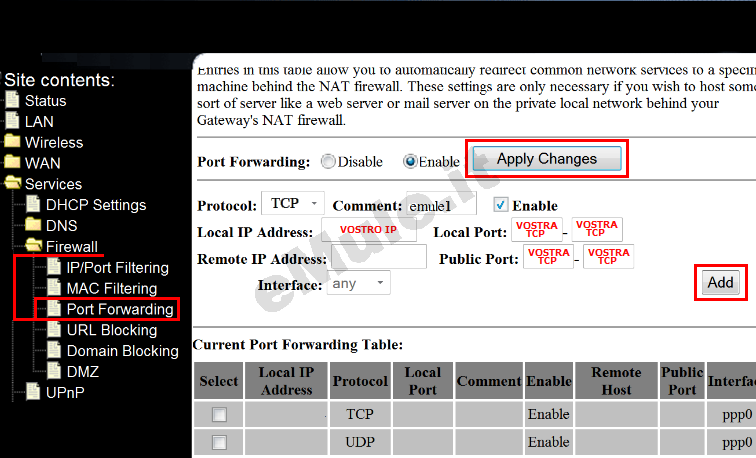
Create ora la seconda regola per eMule:
Selezionate la casella Enable in corrispondenza della voce Port Forwarding e cliccate Apply Changes,
in Protocol scegliete UDP
in Comment scrivete emule2 e selezionate la casella Enable
in Local IP Address scrivete il numero IP che avete precedentemente reso statico
in Local Port - Public Port scrivete il numero della Porta del Client UDP che trovate in Opzioni --> Connessione di eMule
in Remote IP Address lasciate il campo vuoto
in Interface selezionate Any,
cliccate Add :
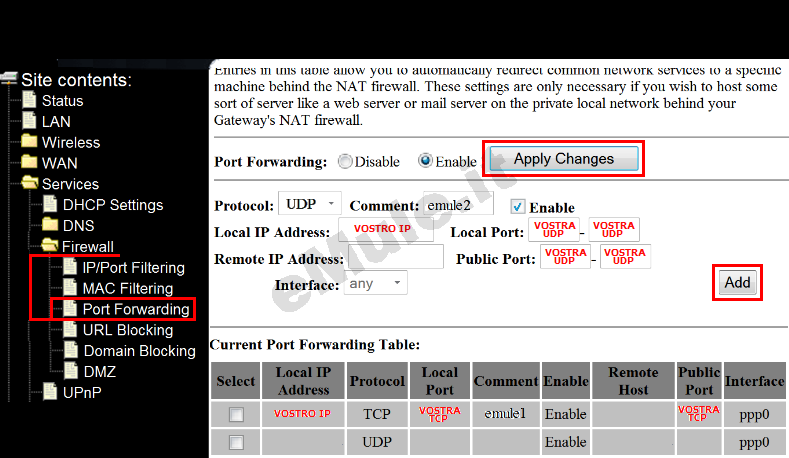
Prima di chiudere il router assicuratevi di avere entrambe le regole configurate come mostrato in questa scheda riassuntiva:

Riavviate eMule e a questo punto dovreste avere ID alto.
Buon download.

